Wondershare Uniconverterは使えるか how wonder could be used Wondershare Uniconverter ?
はじめに
ぼくのウェブサイトのどこかに書いたけど,YouTubeで気にいったムービーなどをこのソフトを使うとダウンロードして楽しむことができる。何故か,iTuneより音質がいい。8000円余りで,さきほど購入したがearly2014MacBookProのファイルを取り込むことができない。その試行錯誤の結果を次に。early2014MacBookProではv.11を使っていた。MacBookAIR venturaでは残念ながら使えない。
1 最新版ver. 15の新規購入準備
最新ヴァージョンはv.15である。図2はv.14が当時の最新でv.12, 13ユーザーが優遇されているようだ。ぼくはv.11だから,ヴァージョンアップ優遇はない。1年プランよりも永続ライセンスの方がいいだろう。ヴァージョンアップは2年に1回ぐらいだろうか。ぼくはv.11で今まで使えたのだから,macOSさえヴァージョンアップしなければ,macが壊れるまで使えることにはなる。
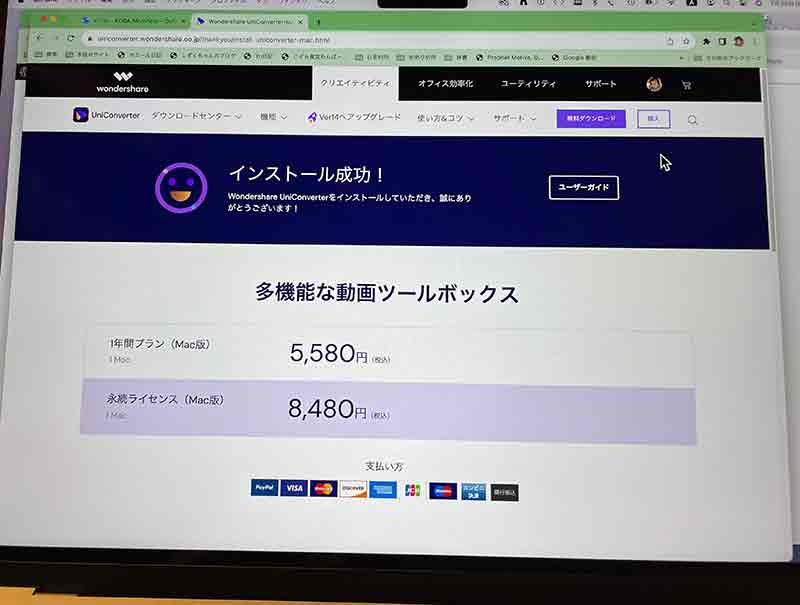
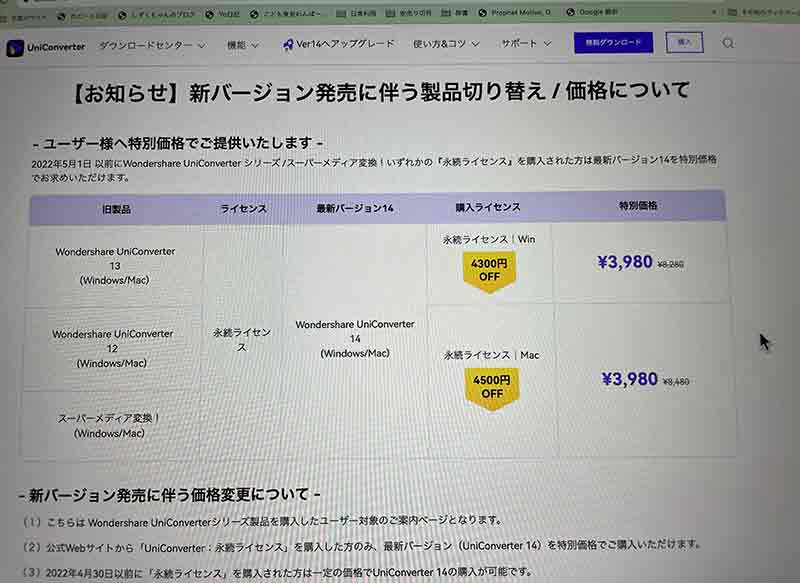
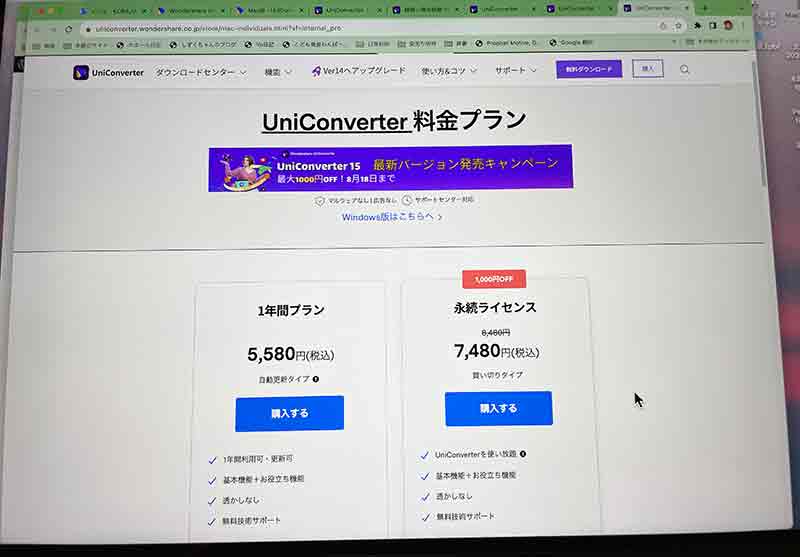
2 最新版ver. 15の新規購入
図4, 5, 6: 図4, 5は購入時のリストだが,知らぬ間に600円がプラスされていた。意味不明だ。インストールが終わってさて使おうとすると,図6のようなメッセージが出る。v.11で使ったコンテンツをv. 15の該当フォルダに移動したが,認識されない。パスを通じて検索してファイルに行きつくと再生できるがそれが記憶されない。
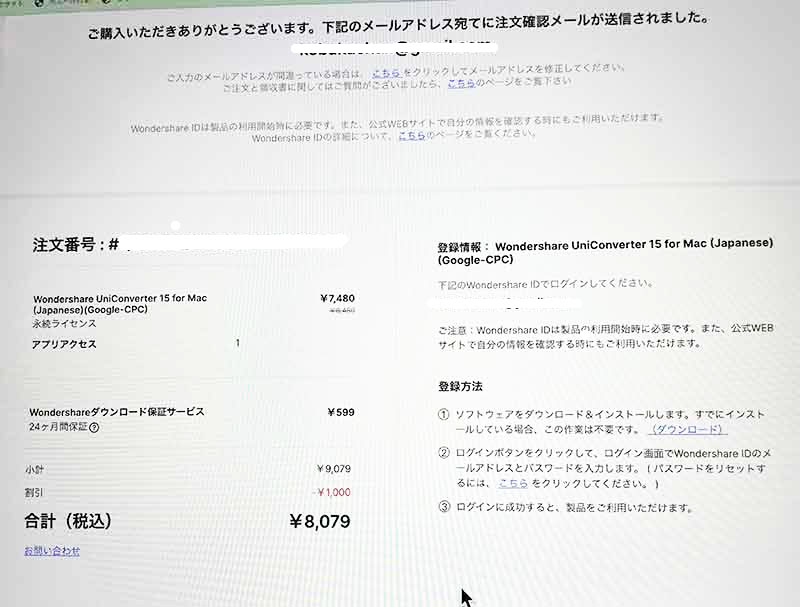
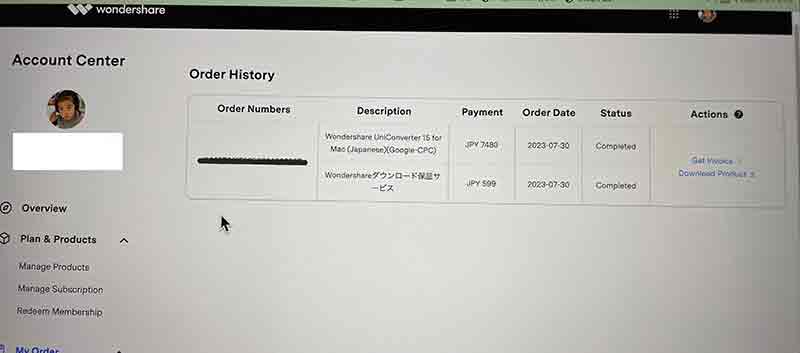
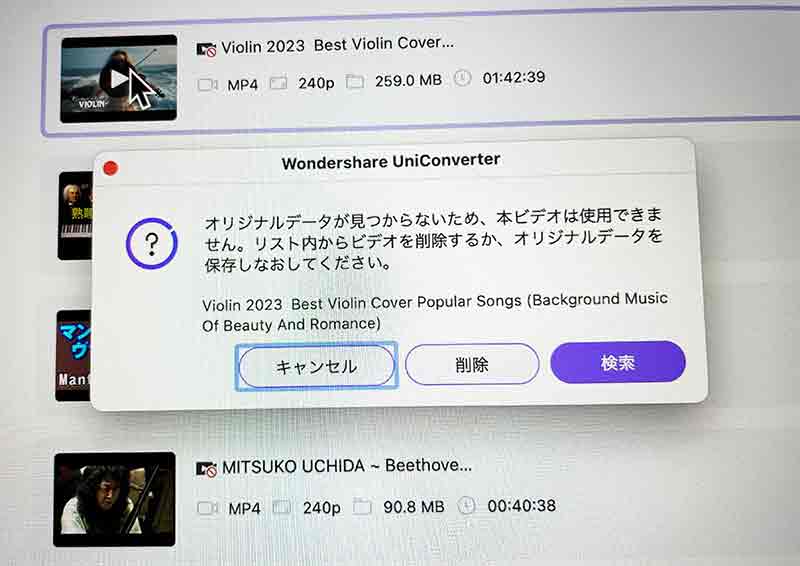
3 機能せず
図7, 8, 9: 少しさわっていたらフリーズした。それで図8→図9のヘルプセンターに入ったが,FAQ集で意味のない情報のみ。
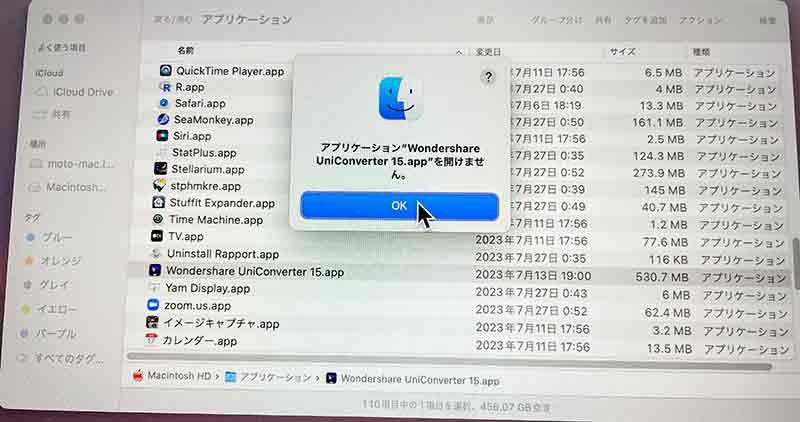
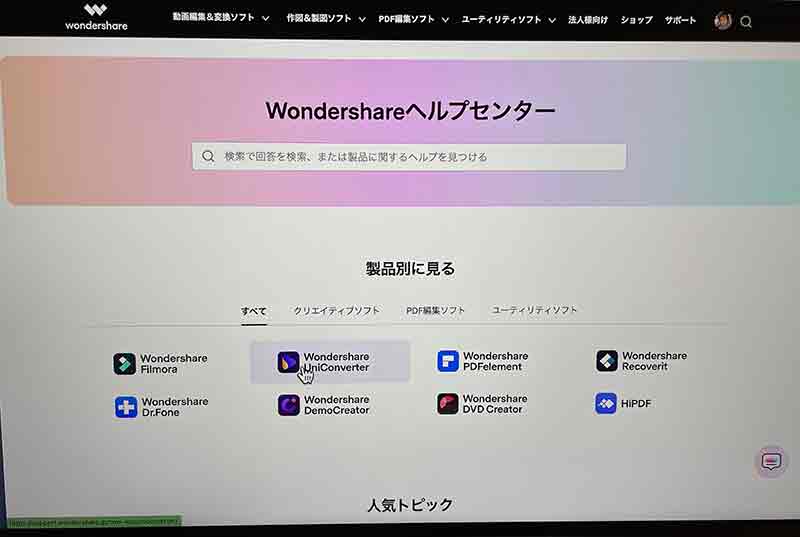
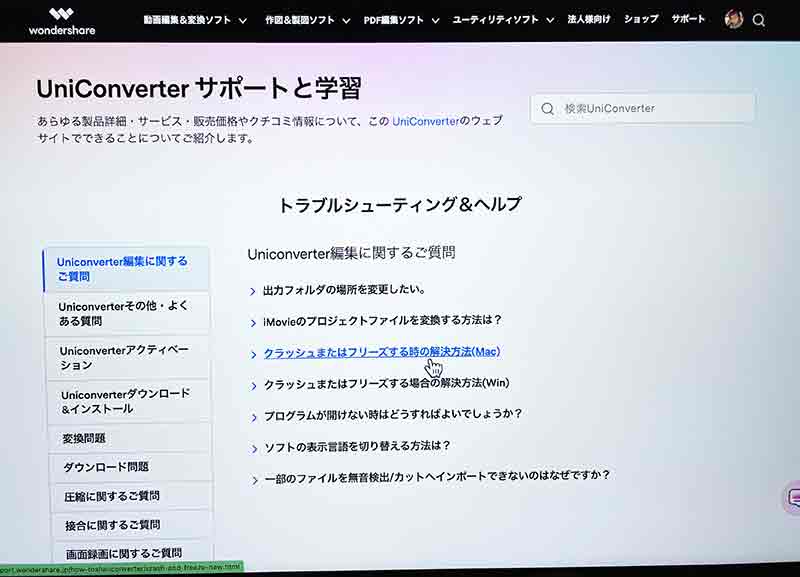
4 再起動して再インストールしたが
図10, 11, 12: メールで質問できる場所から次の質問をした。
v.11からv.15に先ほどアップデートしました。macOSX10.12 on early2014MacBookProから,latest Ventura on MacBookAir 15″ M2に移行し,Timemachineでバックアップを取っています。user > movie > Wondershare Uniconverter > Converted 内のファイルをファインダー上で,15のConvertedフォルダに移動(図12)しました。それで再生しようとすると,オリジナルデータがない(図6),とかあって,検索して(非常に面倒),選択できて,再生できても,この履歴が全く反映されません。移行ツールを用意されている筈と思い,探しましたが見つかりません。ご指導宜しく。
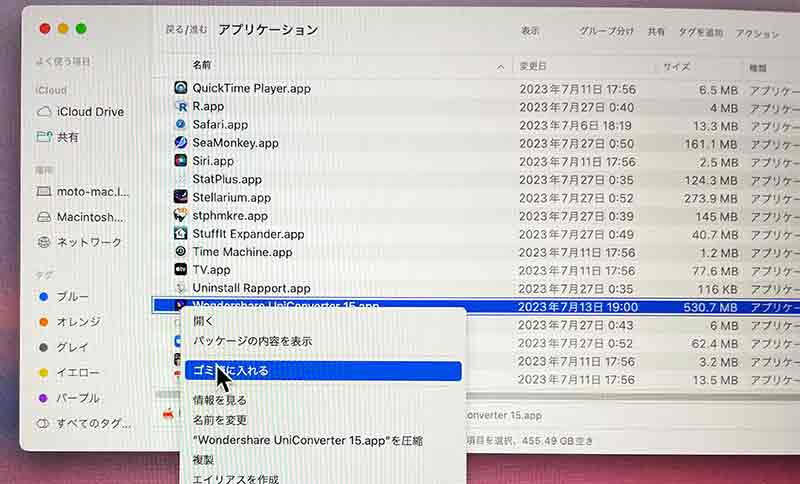
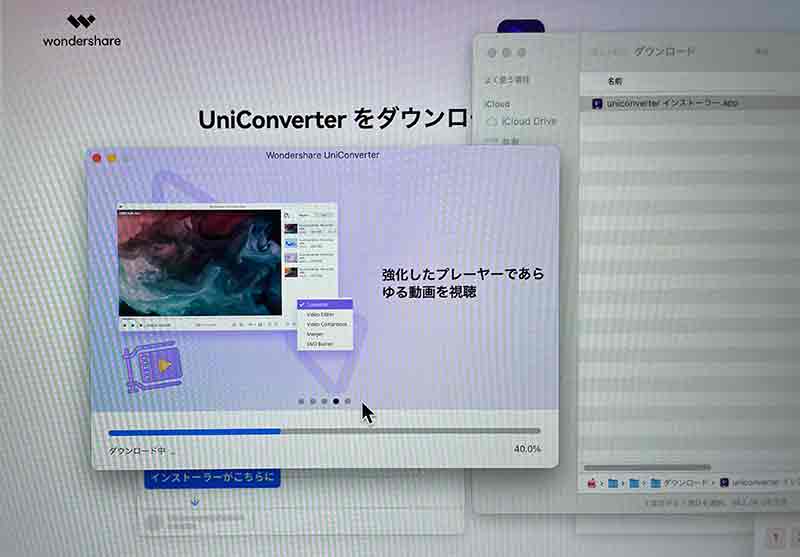

その後の回答を次に。
| xxxxx (Wondershare)2023/8/1 9:25 GMT+8お客様 お世話になっております。ワンダーシェアーサポートチームでございます。 ご返信いただき、誠にありがとうございます。 お問い合わせにつきまして、移行前のパソコンで問題なく再生できているようですが、 恐らく移行中に何か不具合が生じたかもしれません。 こちらより確認できかねますが、お役に立てずに大変申し訳ございません。 また、UniConverterの操作ガイドは下記サイトよりご確認のほどお願い申し上げます。 https://uniconverter.wondershare.jp/guide/index-mac.html また何かありましたらお気軽にお問い合わせください。 =============================== 株式会社ワンダーシェアーソフトウェア サポートチーム xxxxx |
| ぼく2023/7/31 15:50 GMT+8 お返事,待ち遠しかったのですがgmailでお返事頂けるのですね。認識していませんでした。quick reactionに感謝。で,early2014MacBookでのUniconverter (ver. 11.6.7) は全く問題ありません。それをTimemachineでバックアップしたmovie>Wondershare Uniconverter,のフォルダをMacBookAIRの同フォルダに移動して,元のアプリも削除しました。メールでご連絡したあと,フリーズしてしまいv.15を削除して再インストールしました。いま,その状態で,既存movieファイルを移動させていません。空っぽです。ご回答の,「UniConverterはフォルダー移行に対応しておりませんが」,の意味ですが,ヴァージョンアップしても,それまで鑑賞していたコンテンツは使えないということでしょうか。そういう制限を設けておられるということですね???? ユーザーはこの状況に納得できないと思いますが。 ぼくはWondershare Uniconverterの働きを理解できていません。マニュアルなどを読まずに,適当に使ってきました。まだトライしていませんが,v.11で,動画・音楽・DVDの変換,という機能がありますが,ファイルを追加,で,メディア変換画面のいわば「デスクトップ」にプラスが描かれたフォルダが見えますが,ここに,既存の個々のファイルをドラッグアンドドロップの作業をしてゆくことになるのでしょうか。ご面倒と思いますが,それが書かれたマニュアルのリンクなどお送り頂ければ助かります。2023/07/31,ぼく2023年7月31日(月) 11:18 Wondershare : |
| ぼく2023/8/1 12:09 迅速な御返事に感謝。移行,の問題についての情報はご指摘頂いたリンクにもありません。一つのファイルの変換プロセスを踏むと読み込むことができました。まとめて実施することも考えています。しかし,移行プロセスを一気(自動的)にするツールも当然,アップデートに含まれるべきだと思いますが。事実上,アップデートではなく,新規購入の形にはなっていますが。御返事は結構です。木庭 2023年8月1日(火) 10:25 Wondershare : |
5 手作業でやらないと Jul. 31, 2023
図13, 14, 15: Wondershare Uniconverterを立ち上げて,ホーム画面で,トップ3択の変換を選んで,画面のデスクトップの+が中央にあるフォルダに,ファインダーでのDownloadedフォルダの1ファイルを選んでドラッグアンドドロップした際のmacとデスクトップの様子が図13である。図14でフォーマットを設定するとConvertedフォルダーに,正しく取り込まれるのだろう。ホームでマイファイルを開くと,確かにこの1ファイルだけが表示されていて,これをタップすると図15のように再生することができる。
ファインダーでの操作は機能しないようだ。ファインダーでの手作業で入れたファイルは全部別のフォルダに入れて,ここで実施したように1ファイル毎実行すると確実に実行できるが,ひょっとすると,複数のファイルを一括変換することができるかも知れない。


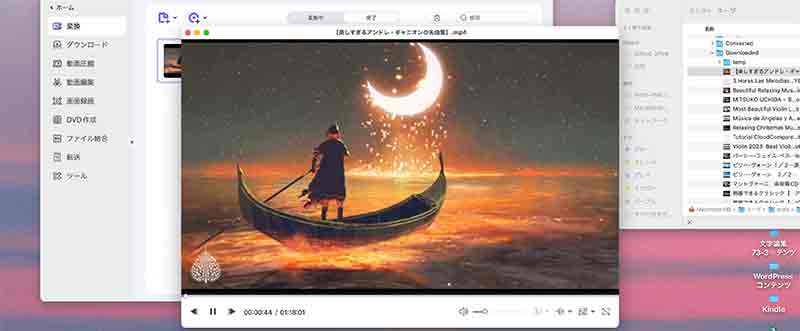
以上,Jul. 31, 2023記。
6 一括変換とその後の不要ファイル群の削除 Aug. 1, 2023
個々に登録するのではなく,一括登録にトライして,成功した。v.11のconvertedフォルダ内のファイルをすべてv.15のconvertedフォルダに,v.11のdownloadedフォルダ内のファイルをすべてv.15のdownloadedフォルダにそれぞれ移動したのであるが,v.15が全く認識しないために,次の処置を取った。v.15のconvertedフォルダ内のファイルをデスクトップの別のフォルダに移動し,v.15のconvertedフォルダを空にする。そして,downloadedフォルダ内の全ファイルを,Wondershareの変換デスクトップ内中央のプラスの付いたフォルダにドラッグアンドドロップして,一括変換を実施する。
実際には,前述のように,まずは,[美しすぎる⋯⋯]の一つのファイルを変換している。
図16〜18:図16では,v.15のdownloadedフォルダ内にファイル群をファインダで示している。図17では,Wondershare Uniconverter v.15で「変換」のデスクトップを開いている。その中央のプラスの付いたフォルダに,downloadedフォルダー内の全ファイル(実際には実行済みの[美しすぎる⋯⋯]を除いている)を選んで,ドラッグアンドドロップして,一括変換を実施する。図18は一括変換のボタンを押す直前を示している。
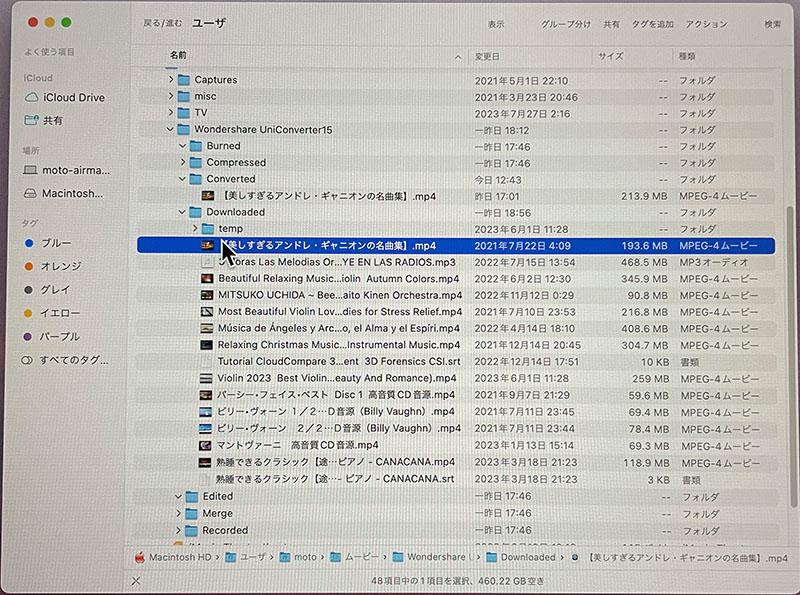
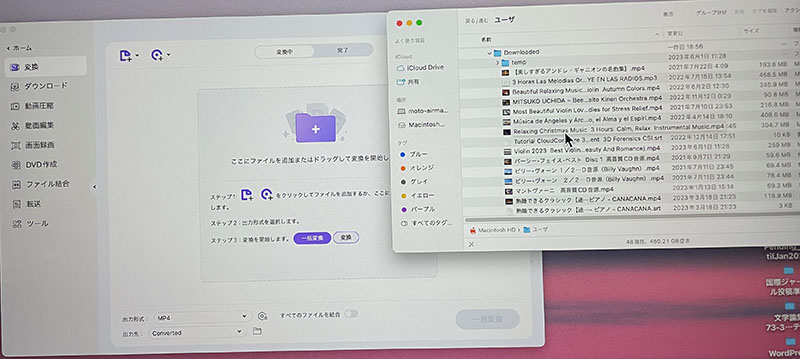
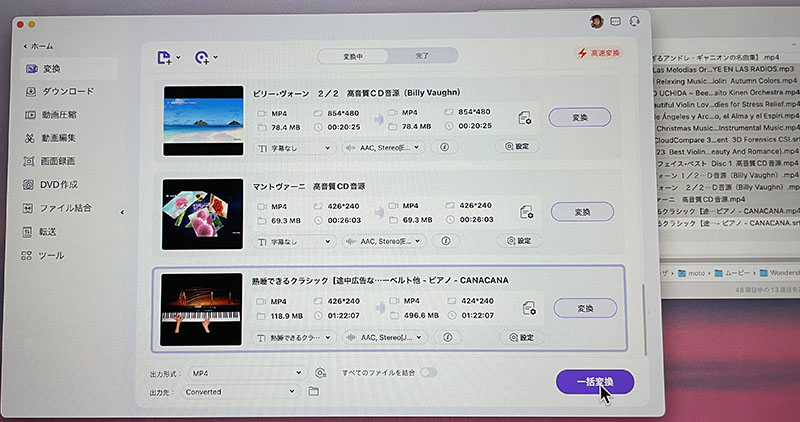
図19〜21: 図19には一つ一つの変換プロセスを見ることができる。図20は一括変換完了直後。左ペーンの上端の「ホーム」をクリックして,図21のように,Uniconverterのホーム画面を見ることができる。
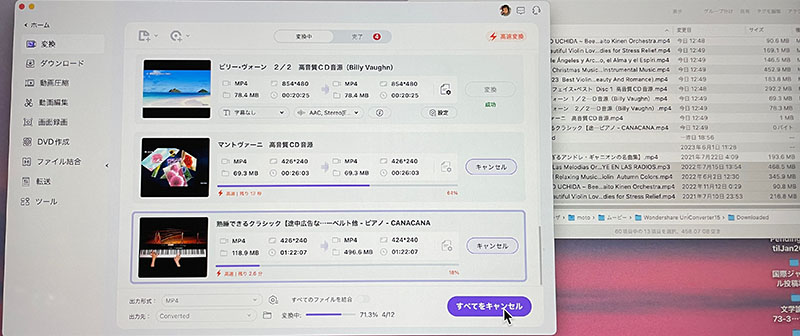
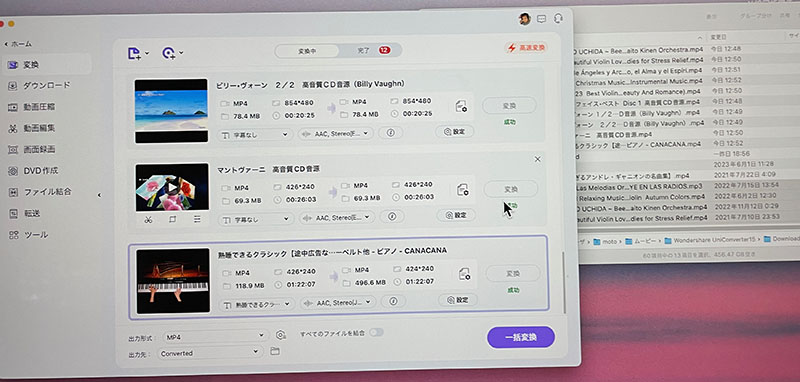
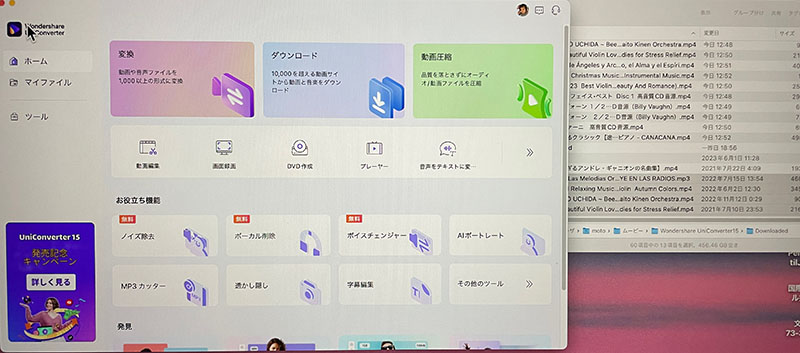
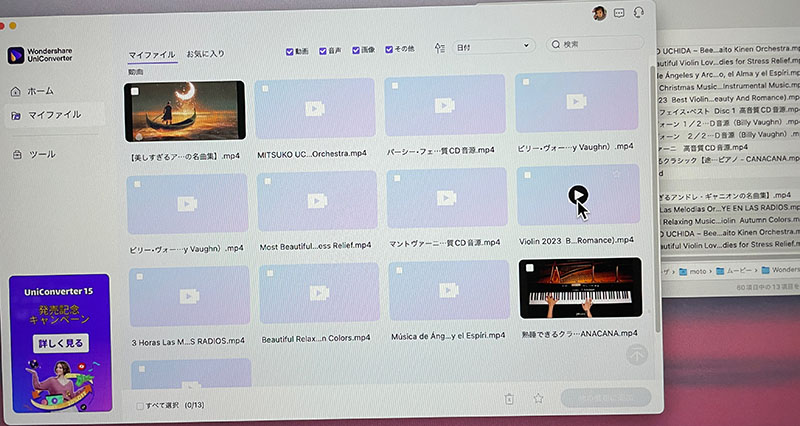
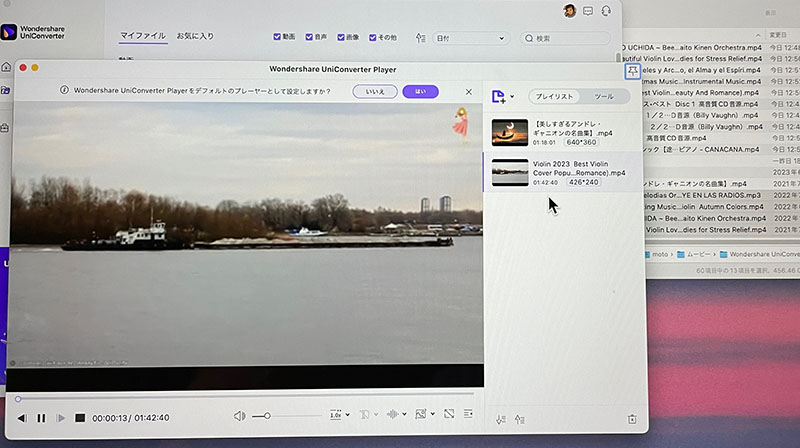
図22, 23: 図22では,[美しすぎる⋯⋯]とピアノの画像が表示されているファイル以外は何故か画像が見えない,
図24〜26: downloaded内の13ファイル([美しすぎる⋯⋯]と[熟睡できるクラシック.srt]を除いて)を変換した後に,すべて削除して,新たに元のconvertedフォルダーに入っていた200余りのファイルをdownloadedフォルダに移動した。図26は,その200余りのファイルを変換デスクトップにドラッグアンドドロップしている過程を示している。かなりのヴォリュームになるのでかなりの時間を要する。図27は一括変換直前の様子で,図28は変換中の様子である。
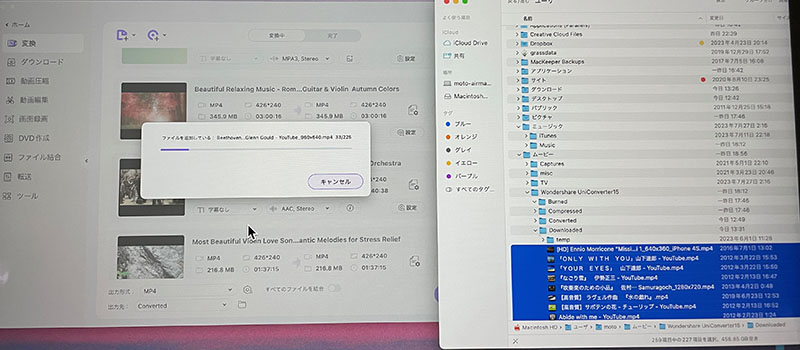
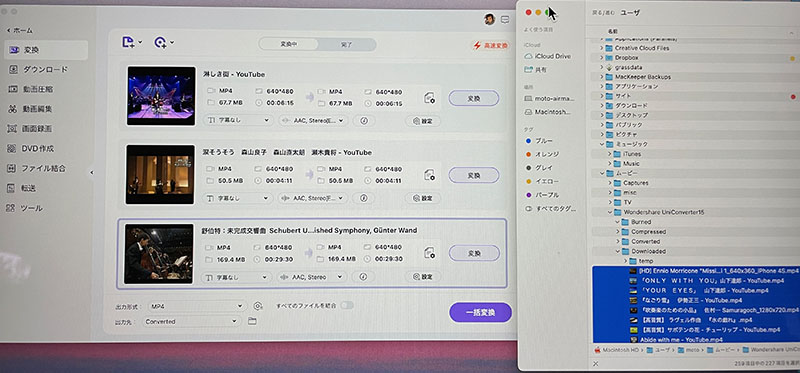
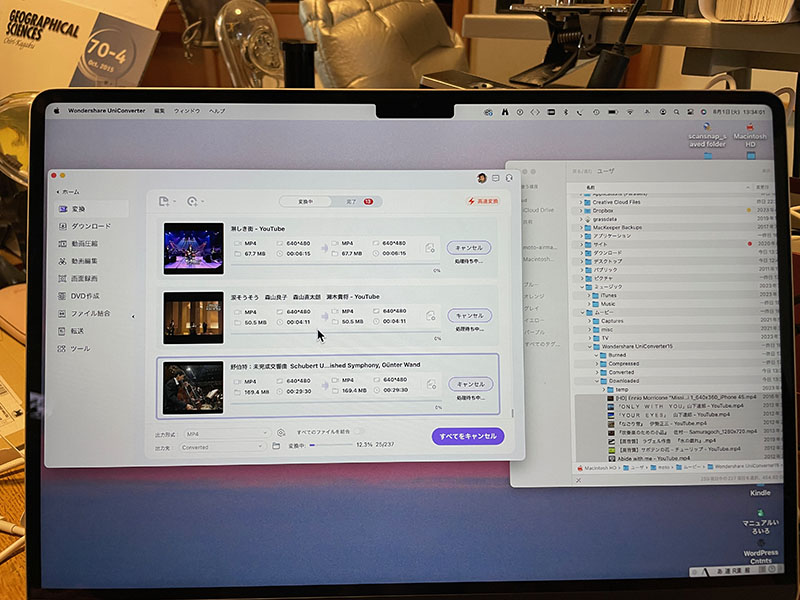
図29〜31: 図29は200余りのファイル変換が完了したところ。図30はマイファイルを表示したところ。何故か,元々v.11のdownloadedフォルダにあった14ファイルのうち,12ファイルのイメージが表示されていない。タップすれば問題なく再生されるが。再生されても画像は表示されない。理由はわからない。図31は再生中の様子。

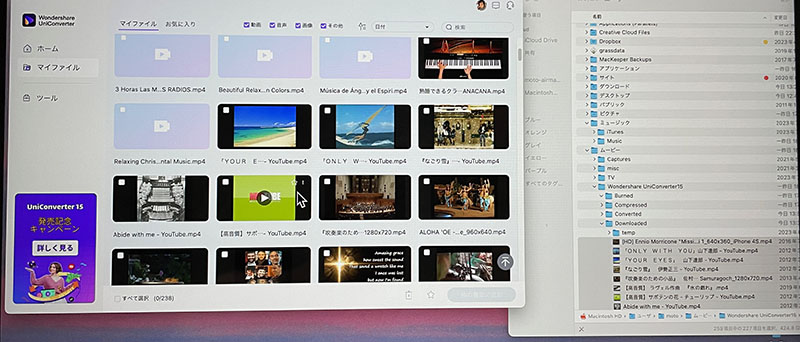

図32〜34: 図32は,変換が終わったconvertedフォルダのファイル群を見ている。図33はその前にdownloadedフォルダに移動したファイル群である。これをまとめてゴミ箱に移動しようとした際の様子,図34はゴミ箱の様子。フリーズ前。

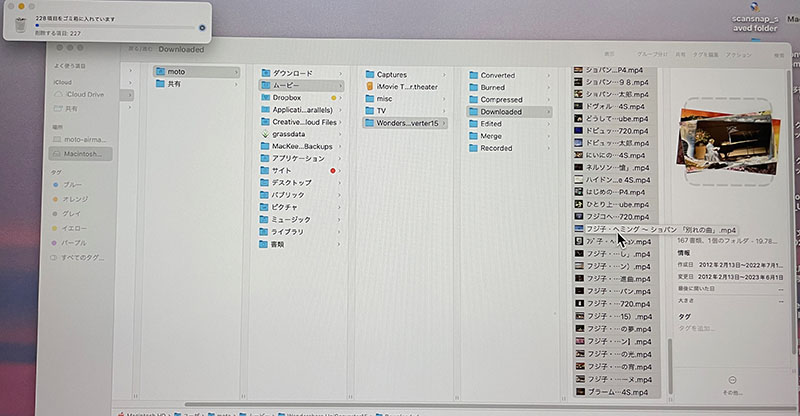

図35〜37: 図35のようにゴミ箱がフリーズ。図36のように,command + option + escで,Wondershare関係を終了し,Finderを再起動。図37は復帰して,図37のように,downloadedフォルダの200余りのファイルを分けてゴミ箱に移動して,その後,一気に削除した。
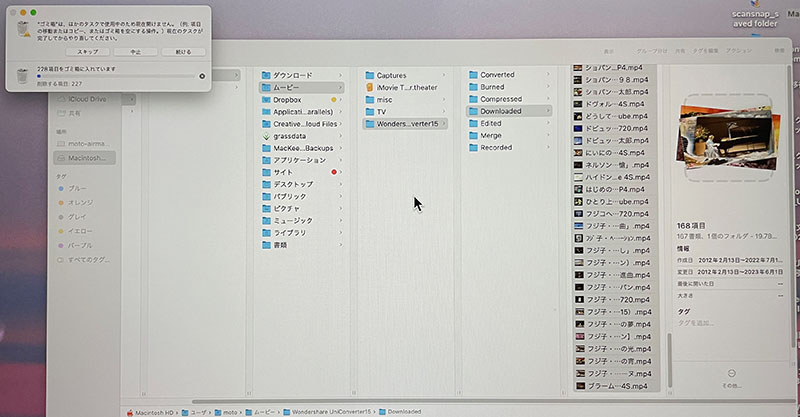
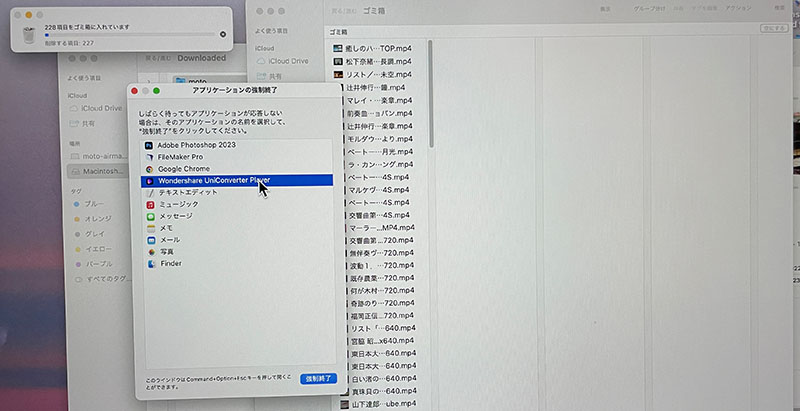
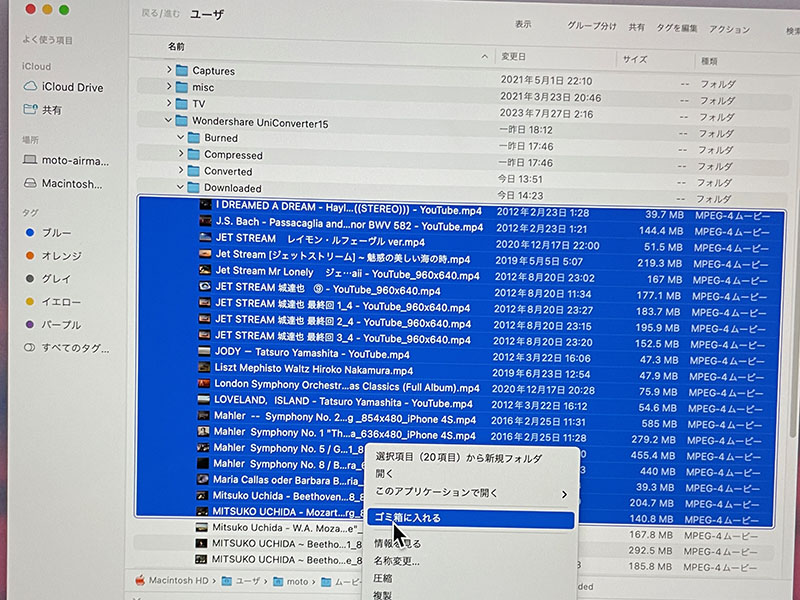
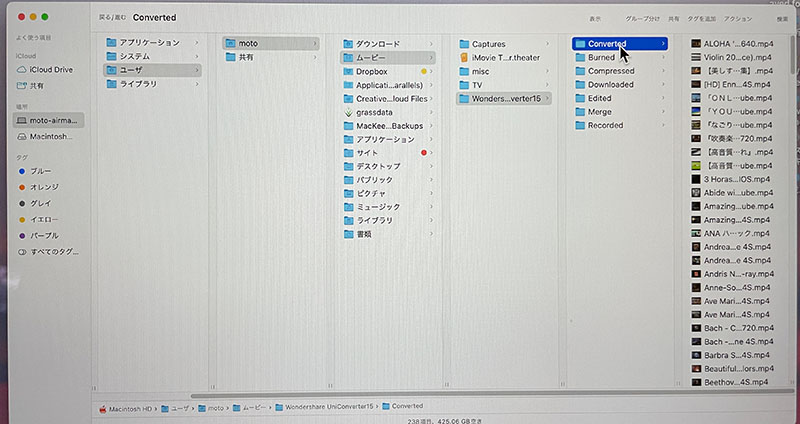
図38のように,convertedフォルダには238ファイルが入った。ファインダ操作ではなくて,Wondershareによる変換の結果である。元ファイルは全部削除した。これでサッパリした。
以上,Aug. 1, 2023記。

